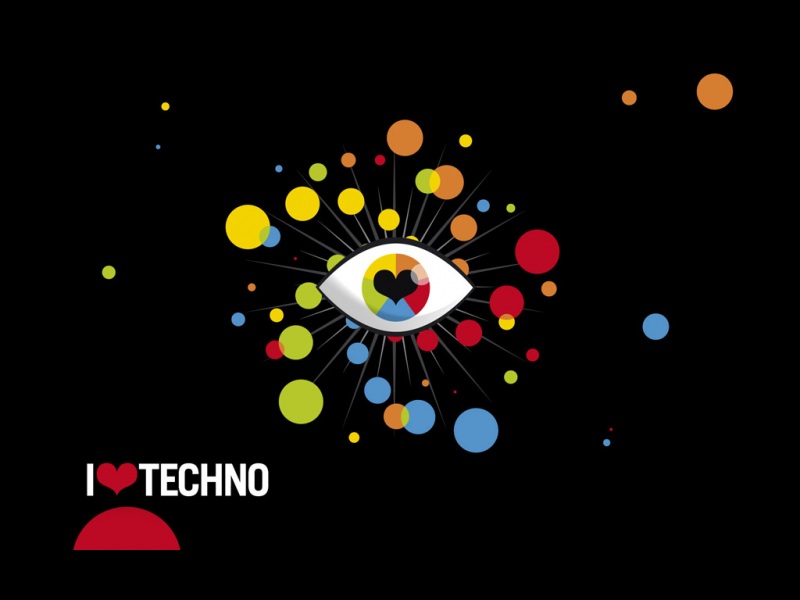1.背景
服务器上有mysql5.5.38,要求升级为mysql5.6
2.方法
为了降低影响范围,可持续作业,决定在现有基础上部署mysql5.6,即部署多版本mysql
3.注意事项
1.与现有mysql安装目录不能相同
2.与现有mysql数据库文件目录不能相同
3.与现有msql的启动端口不能相同(默认3306)
4.与现有mysql的服务的socket不能相同,即f里面的socket的设置不能一样
5.与现有mysql的服务的pid文件不能相同,即f里面的pid-filed设置不能一样
4.步骤
1.创建用户组和用户&创建目录
创建用户组和用户
groupadd mysqluseradd -g mysql mysql
创建目录
mkdir /home/mysql/basemkdit /home/mysql/data
chrom -R mysql:mysql base
chrom -R mysql:mysql data
2.下载源码包&解压
下载地址:/downloa...
选项Select Operating System:linux-generic
wget /get/Dow...tar -zxvf mysql-5.6.37-linux-glibc2.12-x86_64.tar.gz
cp -r mysql-5.6.37-linux-glibc2.12-x86_64 /home/mysql/base //复制解压后的包
cd /home/mysql/base
mv mysql-5.6.37-linux-glibc2.12-x86_64 mysql-5.6.37 //重命名文件夹
3.安装
cd /home/mysql/base/mysql-5.6.37/scriptsmysql_install_db --basedir=/home/mysql/base/mysql-5.6.37 --datadir=/home/mysql/data/5.6.37/st01 --user=mysql
安装后可查看数据库目录有如下文件,创建另一个端口的mysql服务可直接复制这个文件夹
cd /home/mysql/data/5.6.37/st01ll -ah
total 110600
-rw-rw----. 1 mysql mysql 12582912 Sep 21 23:19 ibdata1
-rw-rw----. 1 mysql mysql 50331648 Sep 21 23:19 ib_logfile0
-rw-rw----. 1 mysql mysql 50331648 Sep 21 23:19 ib_logfile1
drwx------. 2 mysql mysql 4096 Sep 21 23:19 mysql
drwx------. 2 mysql mysql 4096 Sep 21 23:19 performance_schema
drwx------. 2 mysql mysql 6 Sep 21 23:19 test
4.配置文件设置
复制一份配置文件
cd /home/mysql/data/mysql-5.6.37/st01cp /home/mysql/base/5.6.16/support-files/my-f ./f
修改配置文件
vi ./fport = 9701
socket = /home/mysql/data/5.6.37/st01/mysql.sock
basedir = /home/mysql/base/5.6.37
datadir = /home/mysql/data/5.6.37/st01
......
[mysqld_safe]
log-error = /home/mysql/data/5.6.37/st01/mysqld.log
pid-file = /home/mysql/data/5.6.37/st01/mysql.pid
5.服务管理
1.启动服务
/home/mysql/base/5.6.37/bin/mysqld_safe --defaults-file=./f --user=mysql&
2.查看服务
ps查看mysql进程
ps -ef | grep mysql
也可以查看log信息看启动情况
cat /home/mysql/data/5.6.37/st01/mysqld.log
3.关闭服务
/home/mysql/base/5.6.37/bin/mysqladmin -P 9701 -S /home/mysql/data/5.6.37/st01/mysql.sock -u root -p shutdown
暴力关闭(有数据丢失风险)
ps -ef | grep 端口号 //命令结果第二列为进程号kill -9 进程号 //强制杀掉进程
6.用户设置
6.1 本地访问
安装好后,mysql默认只有root用户(此用户是mysql用户,而非Linux用户),并且没有密码
1.给默认的root用户设置密码(设置后只允许localhost本地访问)
/home/mysql/base/5.6.37/bin/mysqladmin -P 9701 -S /home/mysql/data/5.6.37/st01/mysql.sock -u root password 'password123'
2.给默认的root用户修改密码
/home/mysql/base/5.6.37/bin/mysqladmin -P 9701 -S /home/mysql/data/5.6.37/st01/mysql.sock -u root -p password 'password1234'
6.2 远程访问
1.进入mysql
/home/mysql/base/5.6.37/bin/mysql -P 9701 -S /home/mysql/data/5.6.37/st01/mysql.sock -u root -p
按提示输入密码
2.1 方法一:grant 赋予用户root所有权限
grant 权限1,权限2,…权限n on 数据库名称.表名称 to 用户名@用户地址 identified by ‘连接口令’;
mysql>grant all privileges on *.* to 'root'@'%' identified by 'password' with grant option;
2.2 方法二:root对应的host成%,表示可以任意IP地址登录
mysql>update user set host = '%' where user = 'root';
3.刷新配置后退出
mysql>flush privileges;mysql>exit;



![[z]如何在一台windows主机上安装多个mysql服务](https://200zi.50zi.cn/uploadfile/img/14/823/d5440b00bd91330017e3b9516ed7fdf6.jpg)